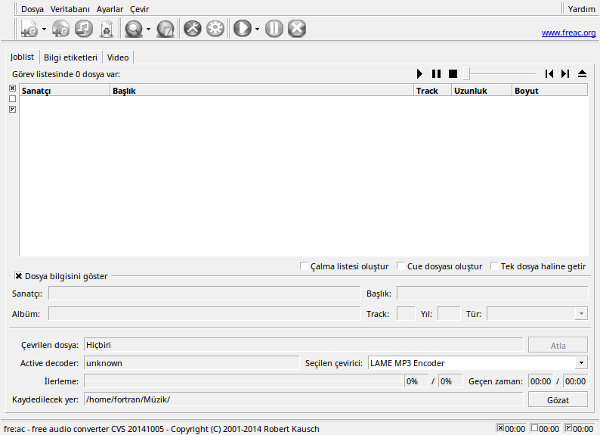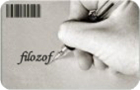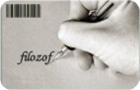2015 yılının heyecan verici haberlerle başladığını söyleyen Linux Mint ekibi, Linux Mint ve Compulab’ın, bu yıl, “MintBox Mini” adlı yepyeni bir birim ile geldiğini belirtti. 0.22l civarında bir hacme ve 0.95 civarında bir kalınlığa sahip olan “MintBox Mini” cepte taşınabilecek kadar küçük. Hacim bakımından Intel NUC’tan 3 kat, MintBox’tan 5 kat daha küçük bir ürün. Pasif soğutmalı Fansız tasarımı ve dahili SSD depolama özelliği sayesinde tamamen sessiz. “MintBox Mini” şu özelliklere sahip: 802.11 b/g/n Wifi, Gigabit Ethernet ağ bağlantısı, 5 USB bağlantı noktası (3xUSB2.0 ve 2xUSB3.0), kulaklık için jak giriş/çıkışı ve mikrofonlar, MicroSD okuyucu, çift monitör/TV için iki HDMI soketi. 4GB RAM ile donatılmış 64GB SSD, Radeon R3 GPU ve AMD A4 6400T CPU tarafından destekleniyor. Ürünün, 2012 “MintBox Pro”dan iki kat daha güçlü olduğu söyleniyor.
2015 yılının heyecan verici haberlerle başladığını söyleyen Linux Mint ekibi, Linux Mint ve Compulab’ın, bu yıl, “MintBox Mini” adlı yepyeni bir birim ile geldiğini belirtti. 0.22l civarında bir hacme ve 0.95 civarında bir kalınlığa sahip olan “MintBox Mini” cepte taşınabilecek kadar küçük. Hacim bakımından Intel NUC’tan 3 kat, MintBox’tan 5 kat daha küçük bir ürün. Pasif soğutmalı Fansız tasarımı ve dahili SSD depolama özelliği sayesinde tamamen sessiz. “MintBox Mini” şu özelliklere sahip: 802.11 b/g/n Wifi, Gigabit Ethernet ağ bağlantısı, 5 USB bağlantı noktası (3xUSB2.0 ve 2xUSB3.0), kulaklık için jak giriş/çıkışı ve mikrofonlar, MicroSD okuyucu, çift monitör/TV için iki HDMI soketi. 4GB RAM ile donatılmış 64GB SSD, Radeon R3 GPU ve AMD A4 6400T CPU tarafından destekleniyor. Ürünün, 2012 “MintBox Pro”dan iki kat daha güçlü olduğu söyleniyor.
CompuLab’ın ürünü 295$ fiyatla ve 5 yıl garantili olarak satmayı planladığı ifade ediliyor. “MintBox Mini” Amazon (US) ve Amazon (Europe) üzerinden de kdv dahil 295$ fiyatla satışa sunulacak. “MintBox Mini” hakkında ayrıntılı bilgi edinmek için fit-pc.com adresinden yararlanabilirsiniz. 2015 yılının ikinci çeyreğine yakın tarihlerde benchmark sonuçları da yayımlanacak.



 Unity, Gnome, Cinnamon, KDE, Mate ve diğer masaüstü ortamları için güzel yuvarlak simgeler sunan
Unity, Gnome, Cinnamon, KDE, Mate ve diğer masaüstü ortamları için güzel yuvarlak simgeler sunan